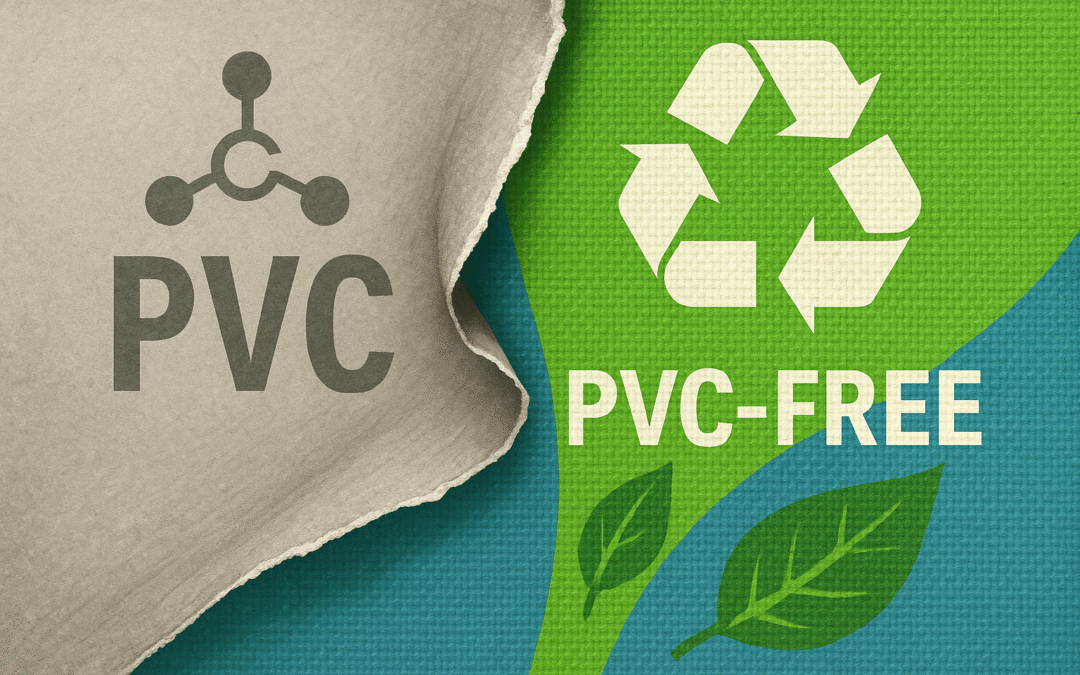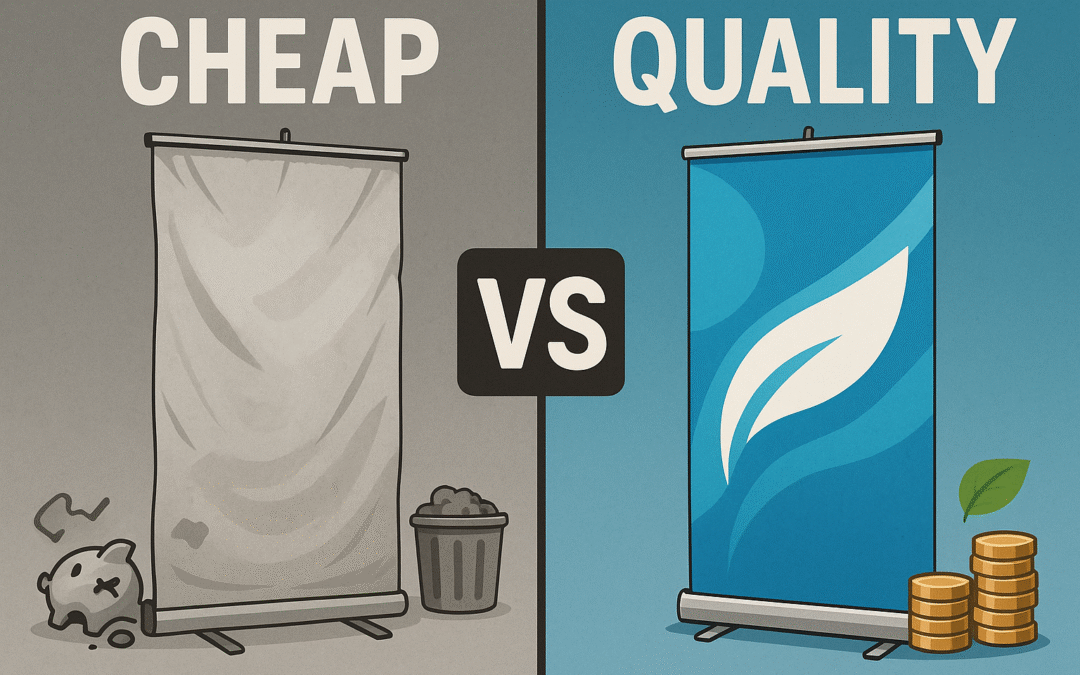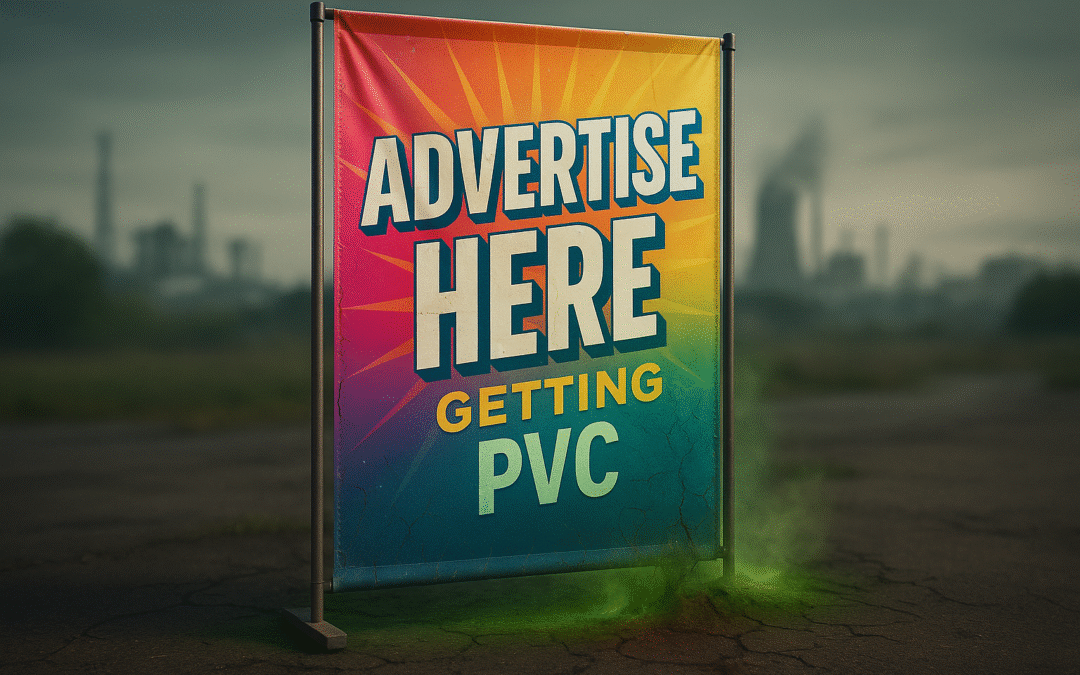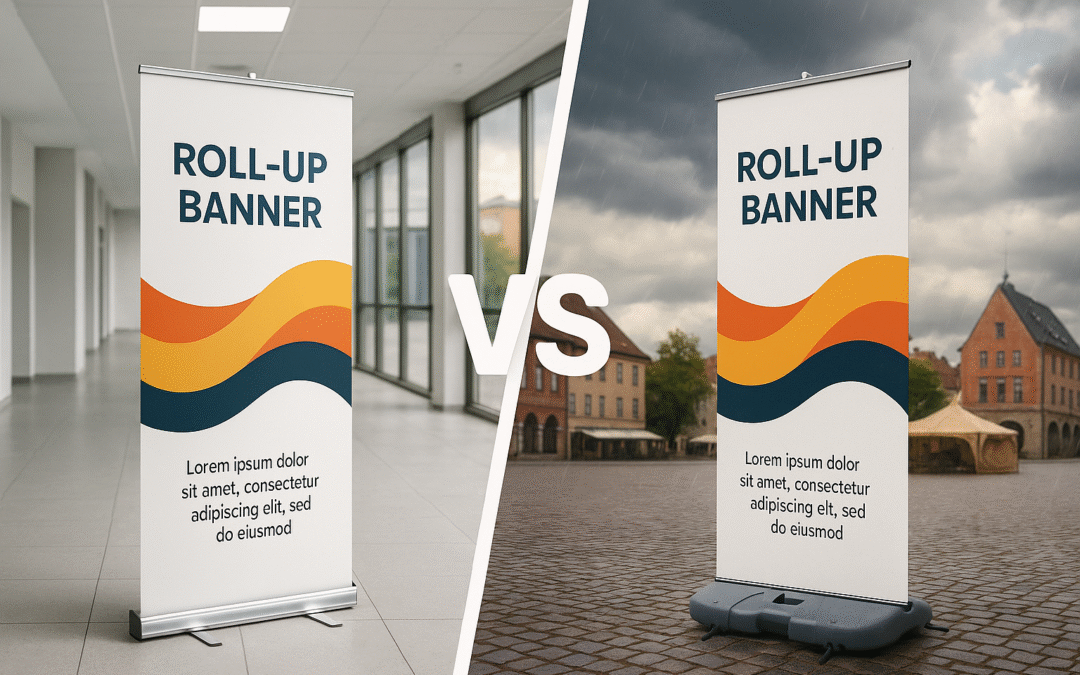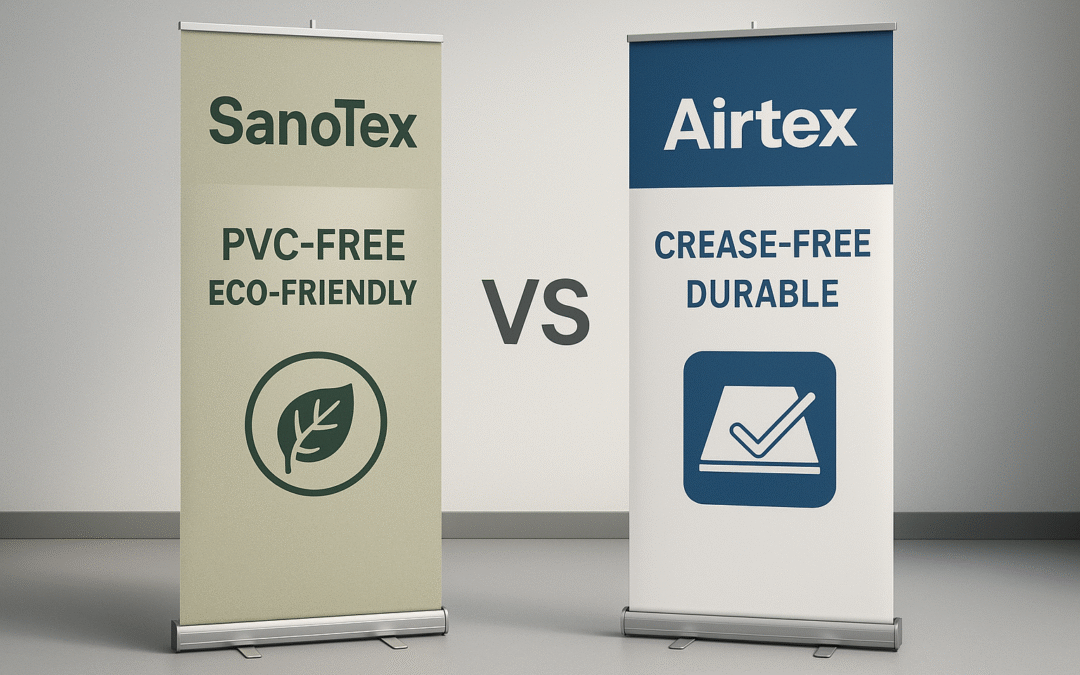Verleng de Levensduur van je Reclamemateriaal: Tips voor Onderhoud en Opslag
Verleng de Levensduur van je Reclamemateriaal: Tips voor Onderhoud en Opslag Ken je dat gevoel? Je hebt geïnvesteerd in een prachtig spandoek of een opvallende roll-up banner voor je evenement of bedrijfspand. Het ziet er schitterend uit, trekt de aandacht… maar na...